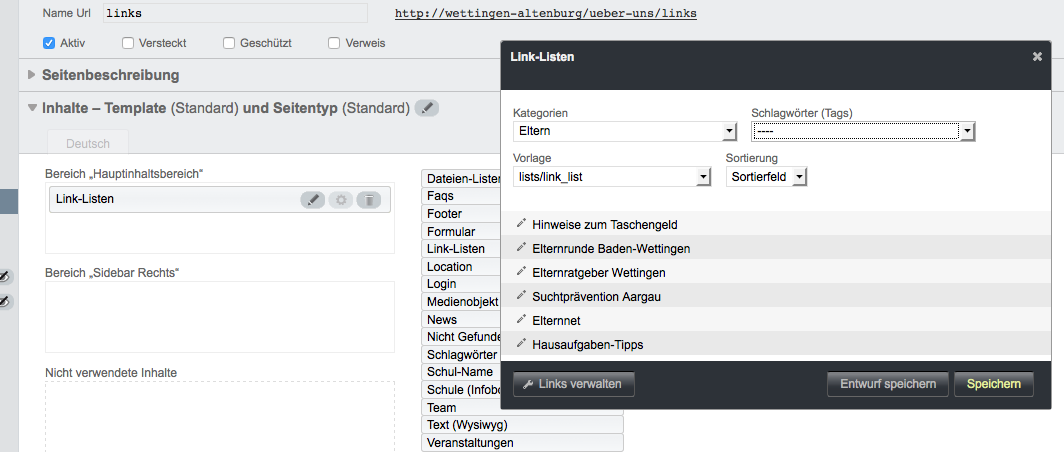Es können beliebige URLs erfasst werden. Beispiele:
- Web-Adressen: http://www.example.com/
- Sichere Web-Adressen: https://www.example.com/
- E-Mail-Adressen: mailto:example@example.com
- FTP-Adressen: ftp://ftp.example.com
Die Gründe, warum Links in dieser Verwaltung erfasst werden sollen, sind:
- Links, die mehrfach verwendet werden, können an einem Ort geändert werden.
- Links können in Linklisten zusammengefasst werden, die an geeigneter Stelle auf der Website angezeigt werden.
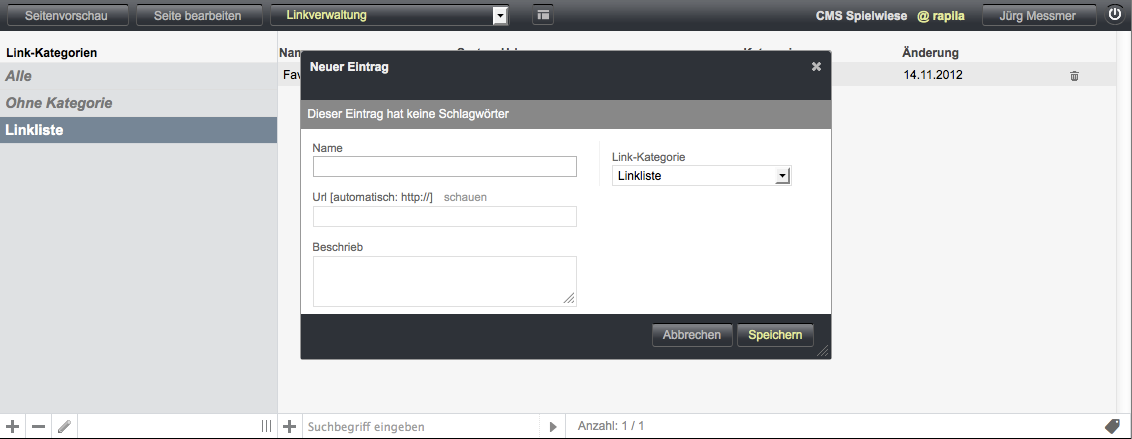


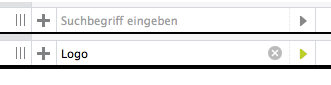
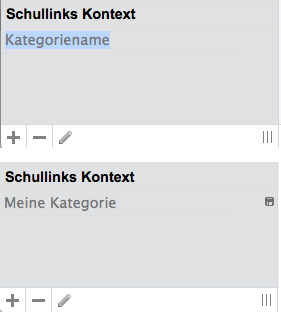
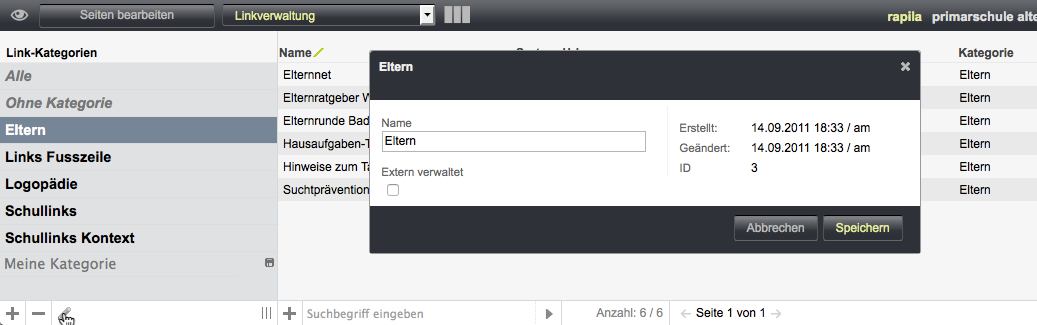
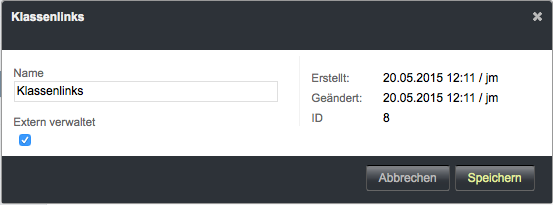
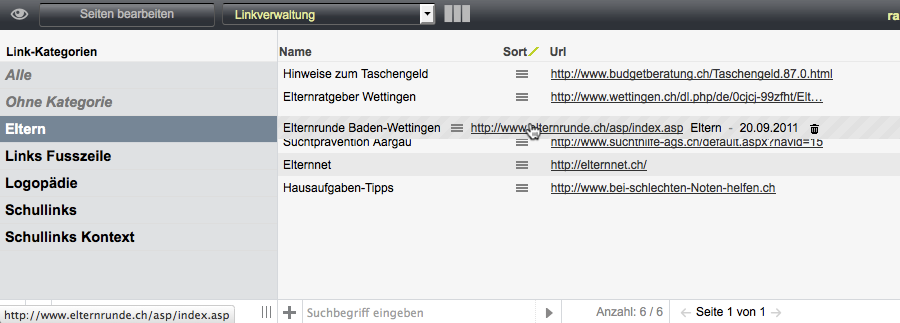
 aktiv,
aktiv,